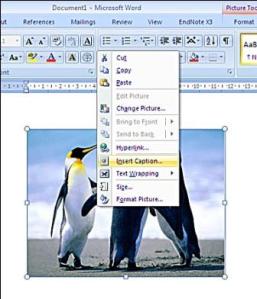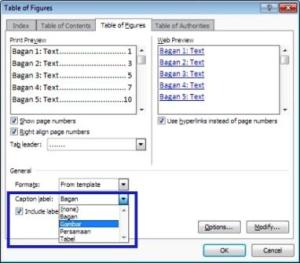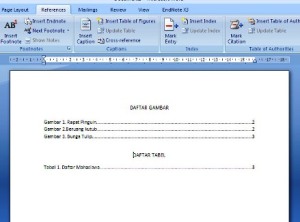Sebulumnya saya ucapkan terima kasih kepada sumurmunding.wordpress.com karena sudah membuat tutorial ini... oh.. iya sebelumnya tmn2 sudah liat postingan sy sebelumnya tentang daftar isi otomatis?? cek disini
nah dengan cari itu bisa juga dibuat daftar tabel dan gambar secara otomatis juga, katanya sihh... tp saya sendiri juga bingung ngikutinnya heheee... tp klo bwt daftar isinya sukses 100% kok ^^
karena bingung ane cari lagi.. So.. ketemu deh.. dan 100% berhasil.. ^^ ikutin aja cara2nya yahh...
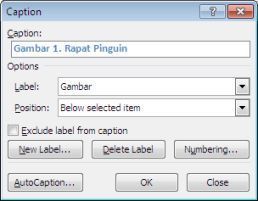
3. Lakukan pemberian caption untuk gambar/tabel lainnya dengan cara yang sama.
nah dengan cari itu bisa juga dibuat daftar tabel dan gambar secara otomatis juga, katanya sihh... tp saya sendiri juga bingung ngikutinnya heheee... tp klo bwt daftar isinya sukses 100% kok ^^
karena bingung ane cari lagi.. So.. ketemu deh.. dan 100% berhasil.. ^^ ikutin aja cara2nya yahh...
1. Pilih gambar/tabel dengan mem-blok gambar lalu klik kanan insert caption untuk memberikan judul gambar/tabel.
2. Pada kotak dialog caption, berikan
nama pada gambar/tabel kemudian pilih label yang diinginkan dan posisi
dari caption. Kita dapat menambahkan label baru sesuai dengan keinginan
kita dengan meng-klik New Label.
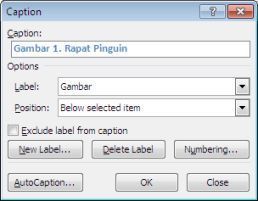
3. Lakukan pemberian caption untuk gambar/tabel lainnya dengan cara yang sama.
4. Untuk membuat daftar gambar/tabel,
tempatkan kursor pada halaman yang akan digunakan untuk membuat daftar
gambar/tabel, lalu pilih menu References–> Insert Table of Figures.
5. Pada kotak dialog Table of Figures
lakukan pengaturan daftar gambar yang akan dibuat (nomor halaman,
alinea nomor halaman, hiperlink, dsb.) dan pilih label caption yang
akan digunakan (tabel/gamber/label lain) lalu klik OK.
6. Jika terjadi perubahan pada halaman,
judul gambar/tabel, atau perubahan-perubahan lain, lakukan penyesuaian
pada daftar gambar /tabel dengan mem-blok daftar gambar/tabel, lalu klik
kanan–>update field dan pilih jenis update yang akan dilakukan
(hanya nomor halaman/keseluruhan).




 >
>